Visio2003设置Office的语言选项
Visio软件功能介绍:以Visio 2003为例

2007零点花园alsen_w[VISIO软件功能介绍]以Visio 2003为例Visio软件功能介绍:以Visio 2003为例Visio 2003可以帮助商业和技术用户清楚地记录、设计和传达复杂的过程和系统,让他们可以更有效地进行协作和发挥作用。
1、用形象的图形记录和设计复杂的设想、过程和系统通过拖动预定义的Microsoft SmartShapes 符号,外加各类形状的强大搜索能力(无论在计算机还是在Web上),Visio 2003可以轻松实现图表的汇集。
Visio包含了特定的工具,用于支持业务专业人员、项目经理、销售和市场专业人员、业务经理、IT专业人员、软件开发人员、数据库和网站管理员或工程师制作图表的需要。
图表类型描述块图通过这些绘图模板,业务专业人员可以创建大量图表,协助理解和规划不同层次的概念、系统和过程,其中包含子集和超集关系、简单的数据流和交互作用、以及数据结构的描述。
Brainstorming Brainstorming(头脑风暴)是一种产生想法并创造性地解决问题的有效方法,可以帮助开发与系统相关的设想或信息,比如:全新的业务策略、工作簿草图、会议备忘录或旅行计划。
“头脑风暴”图显示同一个层次的多个主题间的相互关系,可以认为是文本草图的图解说明。
业务流程“业务流程”图提供模板和工具,用于创建普通的业务图形,以便分析和传达复杂的系统,包括:概念图、决策树、流程图、过程和程序图、以及时间和工作图。
“Six Sigma” 质量改进措施和ISO 9000 文档中的许多工作都可以通过这类图表进行表示。
图片和图示“图片和图示”模板为各种图示元素,比如:x轴、y轴、普通曲线和指数曲线形状,提供现成的形状,因此可以轻松地将其纳入文档和演示文稿中。
“图片和图示”模板可以用于创建带有特殊效果的条形图、线形图和饼形图。
市场图片和图表“市场图片和图表”模板可以用于创建过程建模、基准测试、模拟和改进、路径安排、时间和成本费用分析、基于业务活动的成本计算、产品投资、业务范围和市场组合、产品寿命和采用周期、市场和资源分析、以及定价矩阵的草图。
visio 2003使用指南

12
13 14
在需要对某项步骤进行详细说明时使用
在增加职能部门时使用 在区分流程阶段时使用
二、VISIO的基本操作
流程图创建
1.建立一个新的跨职能流程图: 打开中国石油流程图模板,此时会出现“跨职能流程图”对话框, 我们需要选择以垂直方式出现,再输入所需职能带数目(最高五层), 勾选包括标题栏选项
二、VISIO的基本操作
三、中国石油流程图的要求
二、VISIO的基本操作
VISIO的基本操作界面及功能
A B CLeabharlann DA 表示菜单和工具栏,使用 方法同word和excel。 B 在打开页面时,会出现最 适当的尺寸、方位、比例、 格线以及刻度等。 C 可以利用格线来把图形排 列整齐。 D 当鼠标指向工具栏上的按 钮时,会在旁边出现一个说 明,显示该按钮的功能。 E 页面左侧表示模具中预设 的图形。 F 在页面标签列中,您可以 快速地新增、删除、更名或 排序页面,按下鼠标右键即 可选择。
2008年9月
VISIO简介
Visio 是 Microsoft Office 系列专业的绘图软件, 属于单独产品,所以即使安装了Office系列软件,仍需 单独安装。 由于 Visio 在绘制流程图方面的简单易学、容易 修订,是大多流程描述工作的首选软件。股份公司体系 建设初期主要依靠Visio软件完成流程图绘制。
单击图形,图形的周围会出现绿色边框,当鼠标移到边框上,会出现
箭头符号表示可以移动的方向。通过这些箭头,可以放大或缩小图形, 还可以调整图形的角度。
二、VISIO的基本操作
文字表述
新增或修改文字 文字部分可用来说明图表中的意义或备注事项。 要在图形中增加文字只需选取该图形,然后直接输入文字即可。
Visio 2003 教程 Office键盘快捷键

Visio 2003 教程 Office键盘快捷键(02)“视图”菜单Ctrl+F1切换任务窗格(“视图”菜单,“任务窗格”)。
F5在全屏显示视图中打开活动绘图(“视图”菜单,“全屏显示”)。
Ctrl+Shift+I缩放到 100%(“视图”菜单,“缩放”子菜单,“100%”)。
Ctrl+W缩放以显示整页(“视图”菜单,“缩放”子菜单,“整页”)。
“插入”菜单Ctrl+F9为所选形状打开“字段”对话框(“插入”菜单,“字段”)。
Ctrl+K打开“超链接”对话框(“插入”菜单,“超链接”)。
“格式”菜单F11打开“文本”对话框中的“字体”选项卡(“格式”菜单,“文本”)。
Shift+F11打开“文本”对话框中的“段落”选项卡(“格式”菜单,“文本”)。
Ctrl+F11打开“文本”对话框中的“制表位”选项卡(“格式”菜单,“文本”)。
F3为所选形状打开“填充”对话框(“格式”菜单,“填充”)。
Shift+F3打开“线条”对话框(“格式”菜单,“线条”)。
“工具”菜单F7检查活动绘图是否存在拼写错误(“工具”菜单,“拼写检查”)。
Alt+F9打开“对齐和粘附”对话框中的“常规”选项卡(“工具”菜单,“对齐和粘附”)。
Shift+F9切换“对齐和粘附”对话框中“常规”选项卡上的“对齐”复选框;将形状与在该对话框的“对齐”部分中选择的项对齐(“工具”菜单,“对齐和粘附”)。
F9切换“对齐和粘附”对话框中“常规”选项卡上的“粘附”复选框;将形状粘附到在该对话框的“粘附到”部分中选择的项(“工具”菜单,“对齐和粘附”)。
Alt+F8打开“宏”对话框(“工具”菜单,“宏”子菜单,“宏”)。
Alt+F11打开 Visual Basic 编辑器(“工具”菜单,“宏”子菜单,“Visual Basic 编辑器”)。
Alt+Q关闭 Visual Basic 编辑器并返回 Visio 程序窗口(Visual Basic 编辑器中的“文件”菜单,“关闭并返回Visio”)。
Visio常用操作说明书
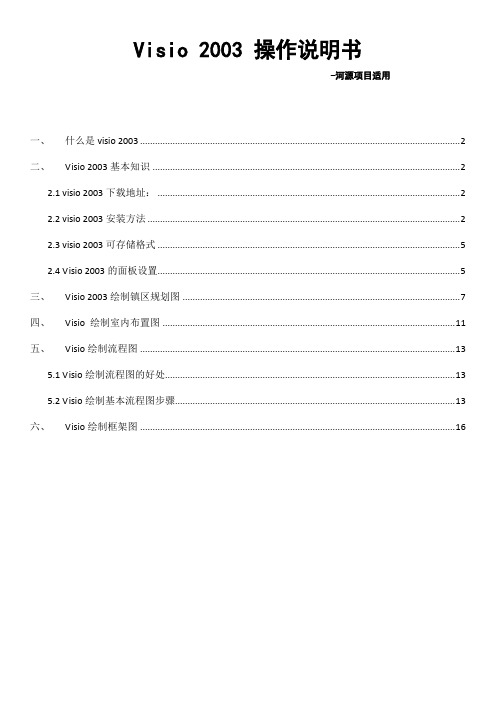
Visio 2003 操作说明书-河源项目适用一、什么是visio 2003 (2)二、Visio 2003基本知识 (2)2.1 visio 2003下载地址: (2)2.2 visio 2003安装方法 (2)2.3 visio 2003可存储格式 (5)2.4 Visio 2003的面板设置 (5)三、Visio 2003绘制镇区规划图 (7)四、Visio 绘制室内布置图 (11)五、Visio绘制流程图 (13)5.1 Visio绘制流程图的好处 (13)5.2 Visio绘制基本流程图步骤 (13)六、Visio绘制框架图 (16)一、什么是visio 2003Visio 2003是微软公司开发的一个办公软件。
它主要功能是专业制作各类图纸的软件,例如程序流程图、网络拓扑图、数据分布图、地图、室内布置图、规划图、线路图等图纸的软件,包含了非常多的组件。
我们公司常用Visio 2003绘制流程图、室内分布图、镇区规划图等。
一个形象的图片能更加衬托方案的整体性与设计性。
所以学好Visio 2003会对我们的工作起到较大的帮助。
二、V isio 2003基本知识2.1 visio 2003下载地址:我们下载较为常见的软件可以直接到狗狗网搜索,然后根据用户的评论来下载所需软件,因为网络资源中许多都存在病毒木马的危害,选择大家都说好的产品下载才是比较理性的。
下面是03版与07版visio 的下载地址。
Visio 2003下载地址:/down?cid=D39C5603F3EC360859736A91C418151E7C6C0CDA#com_anchorVisio 2007下载地址:/down?cid=DD5B41CDD91F29EC9729EC53588244D06B054F222.2 visio 2003安装方法(1)把下载到的visio 2003(2)在弹出的对话框中输入正确的序列号,然后单击“下一步”。
Visio2003教程在菜单命令或按钮上显示图标、文字或同时以两种方式显示-电脑资料

Visio2003教程在菜单命令或按钮上显示图标、文字或同时以两种方式显示-电脑资料应用于: Access, FrontPage, InfoPath, Outlook, Publisher, PowerPoint, OneNote, word, Excel可使用鼠标重新排列和修改工具栏按钮、菜单和菜单命令,也可通过键盘菜单访问并使用“重排命令”对话框,。
这些任务都可以标识为(键盘获取)。
请执行下列一项或多项操作:在菜单命令上显示图标和文字,或者只显示文字在“工具”菜单上,单击“自定义”。
如果希望更改的菜单(菜单:单击菜单栏或其他工具栏上的菜单名时出现的命令的列表。
)命令位于工具栏上,请确保要更改的工具栏是可见的。
操作方法在“自定义”对话框中,单击“工具栏”选项卡。
选中要显示的工具栏的复选框。
在“自定义”对话框中,单击“命令”选项卡。
在“自定义”对话框打开的状态下,单击包含要更改命令的菜单。
单击要更改的命令。
在“自定义”对话框中,单击“更改所选内容”,再单击快捷菜单上所需的选项。
注释一些命令没有与其相关的图标,因此只能以文字显示。
除非将命令更改为工具栏按钮,否则菜单命令不能只显示为图标。
如果在快捷菜单上选择了“默认样式”选项,再将命令复制或移动到工具栏,则该命令将显示为工具栏上的图标。
在菜单命令上显示图标和文字,或者只显示文字(可通过键盘操作) 在“工具”菜单上,单击“自定义”。
如果希望更改的菜单(菜单:单击菜单栏或其他工具栏上的菜单名时出现的命令的列表。
)命令位于工具栏上,请确保要更改的工具栏是可见的。
操作方法在“自定义”对话框中,单击“工具栏”选项卡。
选中要显示的工具栏的复选框。
在“自定义”对话框中,单击“命令”选项卡。
单击“重排命令”。
如果希望更改的菜单位于菜单栏上,请单击“菜单栏”,再单击“菜单栏”列表中所需的菜单,电脑资料《Visio 2003 教程在菜单命令或按钮上显示图标、文字或同时以两种方式显示》(https://www.)。
MicrosoftR Office VisioR 2003 是一款商用和科技图表制作程序,该程...
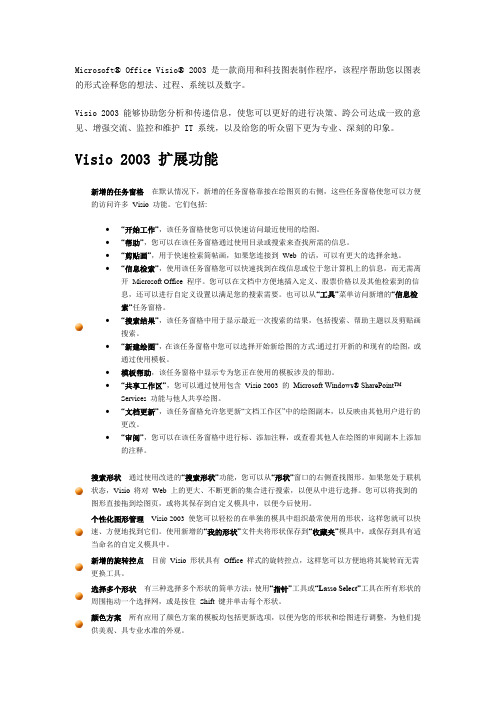
Microsoft® Office Visio® 2003 是一款商用和科技图表制作程序,该程序帮助您以图表的形式诠释您的想法、过程、系统以及数字。
Visio 2003 能够协助您分析和传递信息,使您可以更好的进行决策、跨公司达成一致的意见、增强交流、监控和维护 IT 系统,以及给您的听众留下更为专业、深刻的印象。
Visio 2003 扩展功能新增的任务窗格在默认情况下,新增的任务窗格靠接在绘图页的右侧,这些任务窗格使您可以方便的访问许多Visio 功能。
它们包括:∙“开始工作”,该任务窗格使您可以快速访问最近使用的绘图。
∙“帮助”,您可以在该任务窗格通过使用目录或搜索来查找所需的信息。
∙“剪贴画”,用于快速检索简帖画,如果您连接到Web 的话,可以有更大的选择余地。
∙“信息检索”,使用该任务窗格您可以快速找到在线信息或位于您计算机上的信息,而无需离开Microsoft Office 程序。
您可以在文档中方便地插入定义、股票价格以及其他检索到的信息,还可以进行自定义设置以满足您的搜索需要。
也可以从“工具”菜单访问新增的“信息检索”任务窗格。
∙“搜索结果”,该任务窗格中用于显示最近一次搜索的结果,包括搜索、帮助主题以及剪贴画搜索。
∙“新建绘图”,在该任务窗格中您可以选择开始新绘图的方式:通过打开新的和现有的绘图,或通过使用模板。
∙模板帮助,该任务窗格中显示专为您正在使用的模板涉及的帮助。
∙“共享工作区”,您可以通过使用包含Visio 2003 的Microsoft Windows® SharePoint™ Services 功能与他人共享绘图。
∙“文档更新”,该任务窗格允许您更新“文档工作区”中的绘图副本,以反映由其他用户进行的更改。
∙“审阅”,您可以在该任务窗格中进行标、添加注释,或查看其他人在绘图的审阅副本上添加的注释。
搜索形状通过使用改进的“搜索形状”功能,您可以从“形状”窗口的右侧查找图形。
VISIO2003应用基础

1.2绘图环境
1,窗口环境
标题栏,菜单栏,工具栏,绘图页面,绘图窗口,页面 标签,状态栏,模具,图件,任务窗格,控制按钮,标尺,网格,滚动条
1.2绘图环境
2,模板和模具
模板.vst 模具.vss 文件.vsd
*文档模具: 开始绘制图形时,visio创建的特定于该绘图文件的模具,称为文 档模具。 特点:用户只想在当前的绘图中使用它,不能保存来用于其他绘 图。 每次将形状从模具或形状搜索结果中拖到绘图页时,该形状的主 控形状便复制到文档模具上,主控形状的实例则会创建在绘图页 上。 作用:通过修改文档模具上的主控形状,修改绘图文件中所有页 上形状的所有实例。
1.3页面设置 1,设置绘图页面
页面设置,添加页眉页脚等(同word) “页面标签”中插入页,重命名页,删除页,页面排 序(同excel) 旋转页面:Ctrl键的同时将鼠标指针指向页角,此时 鼠标变为圆形的旋转指针。
1.3页面设置 2,设置背景页
A),添加,删除,调整背景设计
添加:【形状】——》【其他Visio方案】——》【背景】 删除:选择背景中的无背景覆盖 调整颜色:【格式】——》【填充】
1,【格式】——》【填充】(右键有) 2,【格式】——》【阴影】
1.5自定义填充图案和线条样式
1,仅在当前绘图中使用自定义图案
【视图】——》【绘图资源管理器窗口】“填充图案”右击“新建 图案” 建好后右键单击该图案“编辑图案形状”——》“保存” 看效果:选中后右键【格式】——》【填充】的“图案”选择
5,离心率手柄(用铅笔工具选择弧线的控制点7,顶点(铅笔,线条,弧线,自已绘制下的绿色菱形,可自已调
节图形形状)
1.3图形的连接
1,连接线
office朗读语言包

office朗读语言包
您需要为Office软件添加朗读语言包,可以参考以下步骤:
1. 打开Office软件(如Word),依次点击“文件→选项→语言”导航到设置Office语言首选项。
2. 在Office软件中,选择“添加语言”,然后选择您需要的朗读语言。
3. 安装对应语言的语音包,可以从Office官网下载对应版本的语音包并安装。
4. 安装完成后,您可以在Office软件中切换到该语言,并使用语音朗读功能。
需要注意的是,不同版本的Office软件可能存在差异,具体操作步骤可能会有所不同。
如果遇到问题,可以参考Office软件的帮助文档或联系微软客服获得帮助。
- 1、下载文档前请自行甄别文档内容的完整性,平台不提供额外的编辑、内容补充、找答案等附加服务。
- 2、"仅部分预览"的文档,不可在线预览部分如存在完整性等问题,可反馈申请退款(可完整预览的文档不适用该条件!)。
- 3、如文档侵犯您的权益,请联系客服反馈,我们会尽快为您处理(人工客服工作时间:9:00-18:30)。
Visio2003设置Office的语言选项
我们为大家收集整理了关于Office的语言选项,以方便大家参考。
Microsoft office 2003
可以使用Microsoft Office 2003 语言设置工具设置Office 安装的语言选项。
执行以下操作之一:
如果使用的是Microsoft Windows XP,则单击开始”,依次指向所有程序”、Microsoft Office”,然后指向Microsoft Office 工具”。
如果使用的是Microsoft Windows 2000,则单击开始”,依次指向程序”、Microsoft Office”,然后指向Microsoft Office 工具”。
单击Microsoft Office 2003 语言设置”。
在启用的语言”选项卡上,从可用语言”列表中选择用于编辑文档的语言,然后单击添加”。
